WSL2-Ubuntu20.04-配置
- 安装wsl2
- 安装Ubuntu20.04
- 安装anaconda
- WSL2可视化(VcXsrv)
安装wsl2
wsl --install
wsl -l -v # 版本查看
默认的都是 wsl2 (如果是wsl1 就自行升级 wsl --update)
官方教程
安装Ubuntu20.04
安装wsl2之后 就可以直接去 Microsoft Store下载
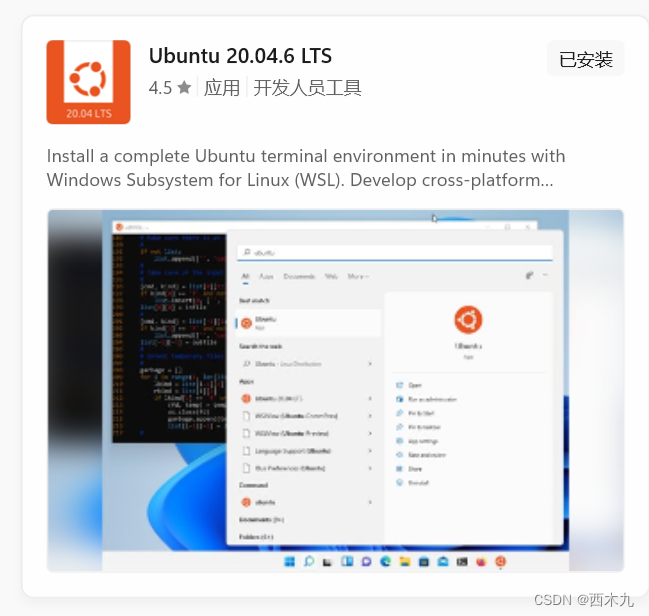
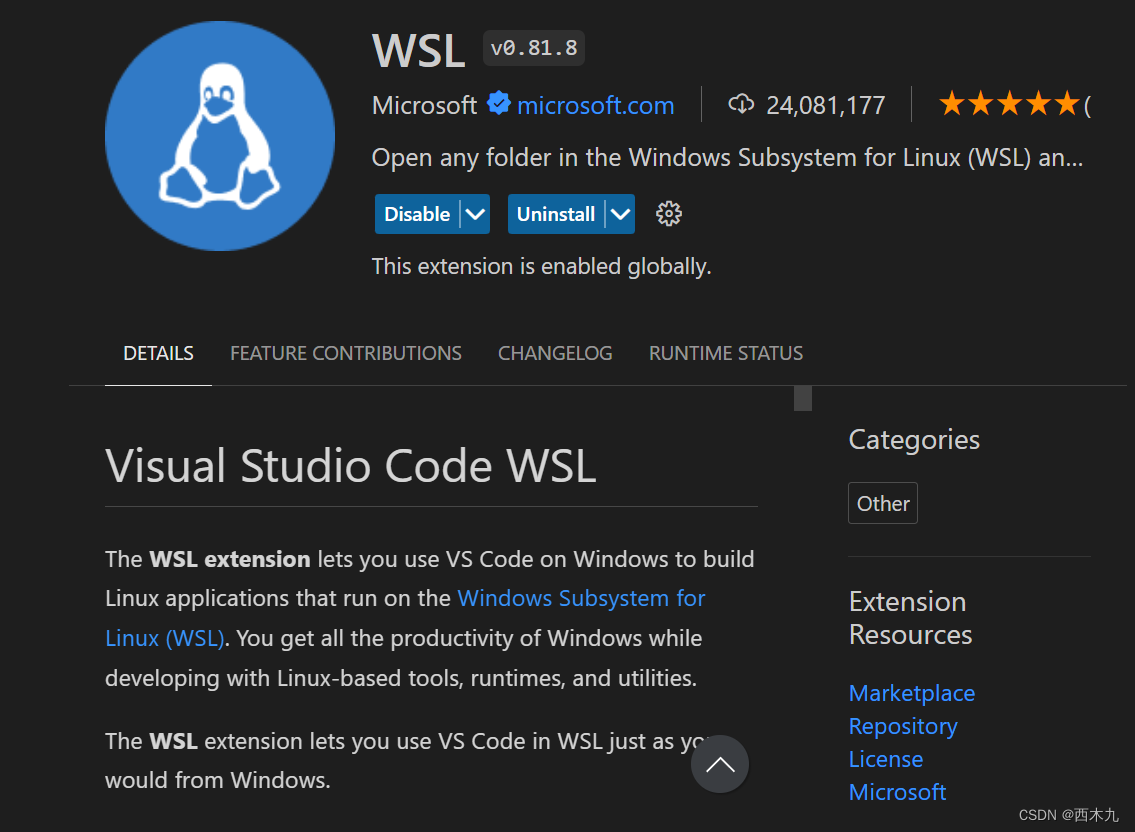
选择对应wsl2版本的安装(建议和windows中的版本一致) CUDA Toolkit
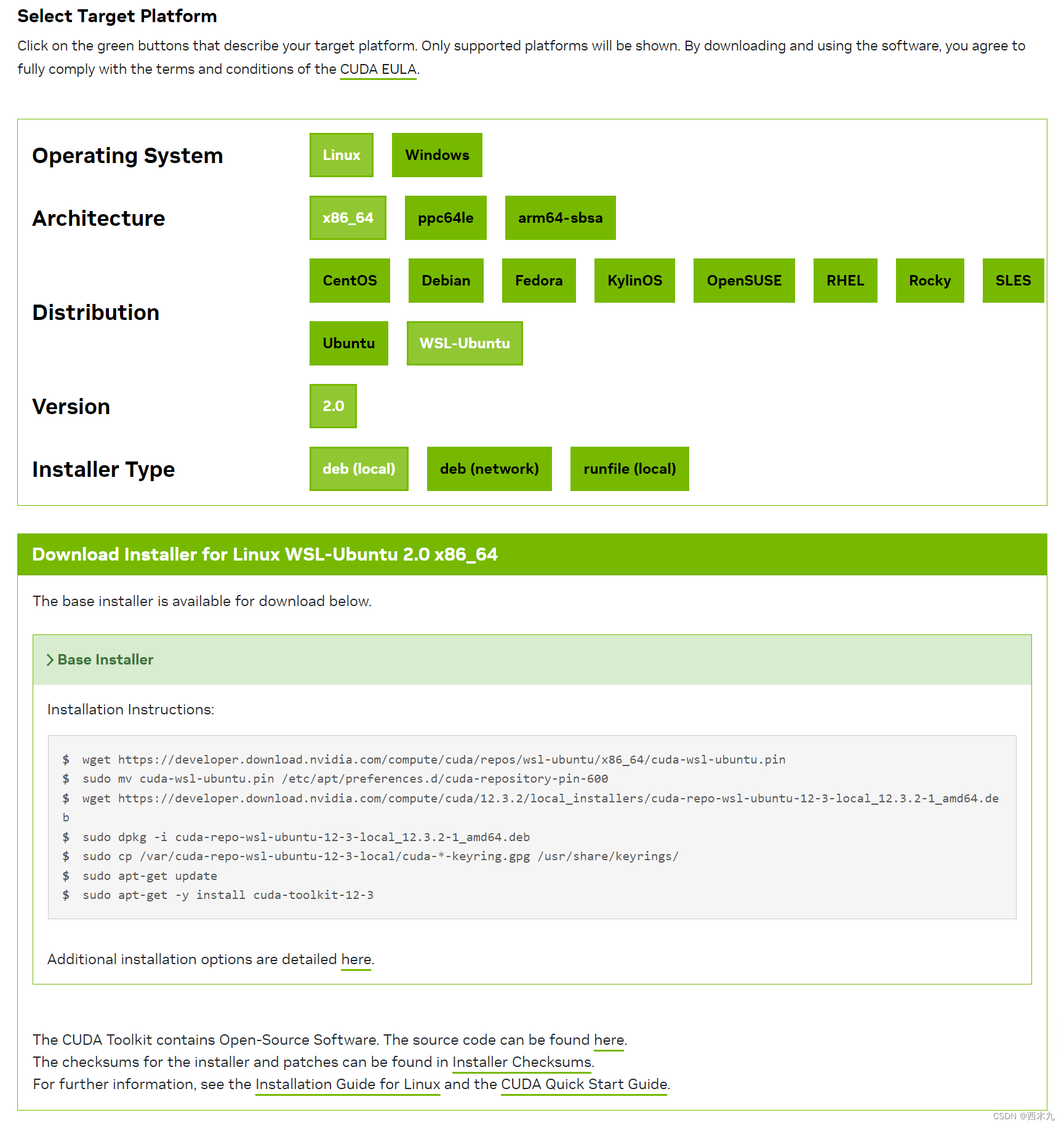
这时候 nvcc --V应该还是不能用,需要手动添加一下环境变量(要double check一下这些文件夹的位置,每个人电脑也不一定相同,多检查总没坏处)
gedit ~/.bashrc
把以下复制进去再保存
export CUDA_HOME=/usr/local/cuda
export PATH=${PATH}:${CUDA_HOME}/bin
export LD_LIBRARY_PATH=${CUDA_HOME}/lib64${LD_LIBRARY_PATH:+:${LD_LIBRARY_PATH}}
source一下,才能生效
source ~/.bashrc
这时候 nvcc -V 应该可以使用了
WSL 2 Ubuntu 20.04 配置 CUDA
CUDA on WSL User Guide
安装anaconda
anaconda下载链接
按照说明安装。
WSL2可视化(VcXsrv)
首先,在windows安装 VcXsrv。VcXsrv下载链接 (Multiple windows 和 One large window 都可以的,前者更方便,后者有时候视图展不开)
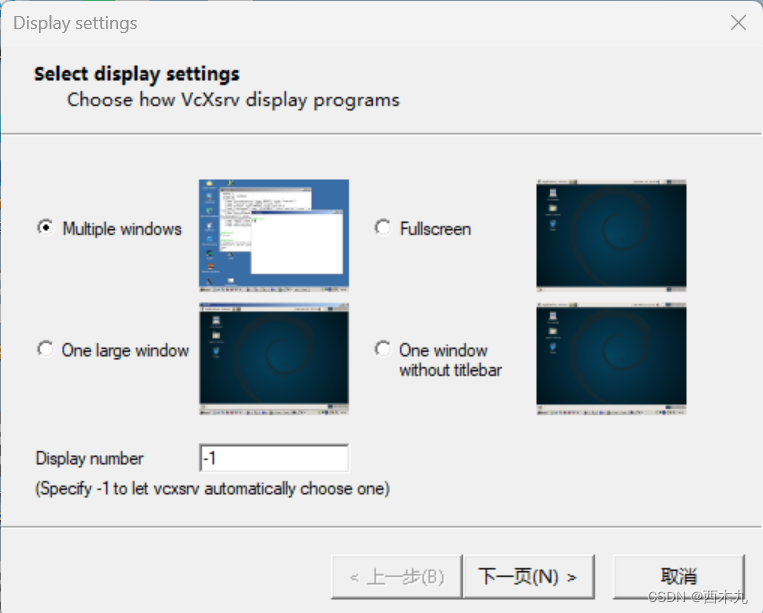 |  |
 |  |
在WSL2端:
好多说把DISPLAY=:0.0的我这里不好使。所以我的方法是:
查看wsl2-ubuntu20.04 的虚拟网卡号 sudo vim /etc/resolv.conf 把网卡号复制下来。
然后再添加环境变量到~/.bashrc
export DISPLAY=网卡号:0
再安装下:sudo apt install x11-apps mesa-utils
由于我选的是 Multiple windows startxfce4 是不好用的
测试用这个 glxgears
正常的话,会出现如下齿轮。
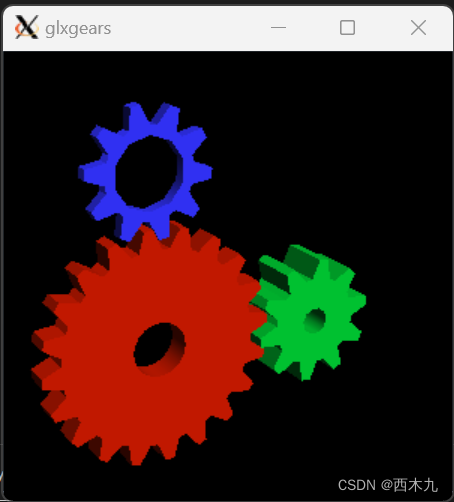






?)
的问题)

Go-Zero官方rpc demo示例探究)


)
推送接入)
queue、C++)
2024.01.13:一份关于自行车定位的调研 2)



